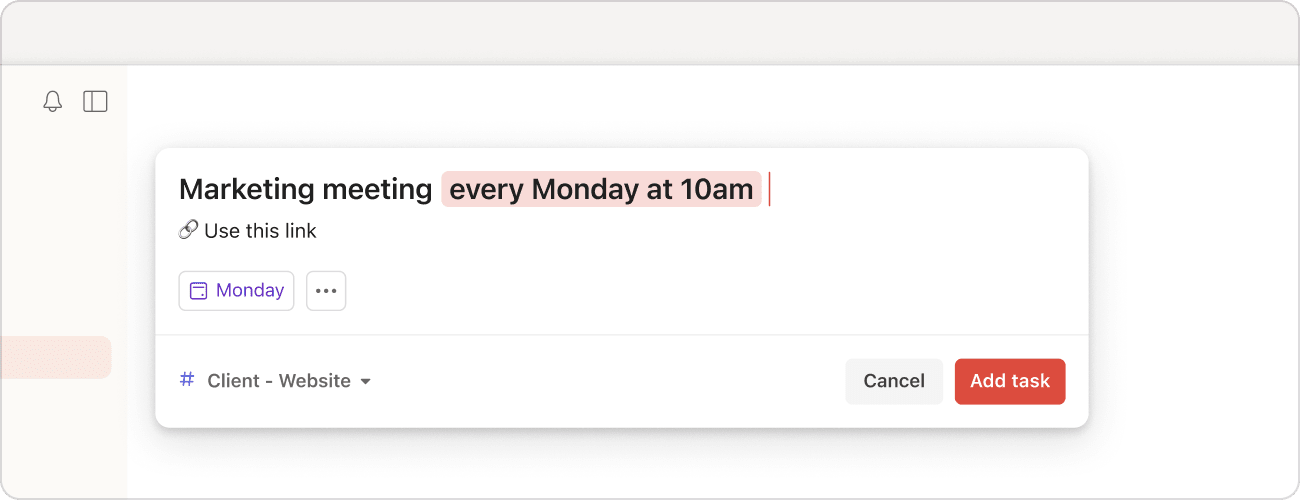定期的に発生するタスクがありますよね — 月次報告書の作成、毎週のゴミ出し、お母さんの誕生日に電話するなど — 。その都度新しいタスクを作成する代わりに、繰り返しの日付を設定しましょう!繰り返しの日付が設定してあるタスクを完了すると、操作不要で次の日付が自動で設定されます。
タスク名に繰り返しの日付を追加する
タスクを追加をクリックするか、Q ホットキーを使って、クイック追加を開きます。タスク名欄に、自然な言葉(例:毎週月曜日、毎週末)を使って、繰り返しの日付を設定します。スマートクイック追加が自動で認識、ハイライトし、繰り返しの日付をタスクに追加します。
注
チェコ語とトルコ語の日付はまだサポートされていません。こちらのフォームを使って、Todoist でこれらの言語をサポートするようにリクエストしてください。
スケジューラを使って、繰り返しの日付を追加する
スケジューラを使って、Todoist のタスクに繰り返しの日付を追加します:
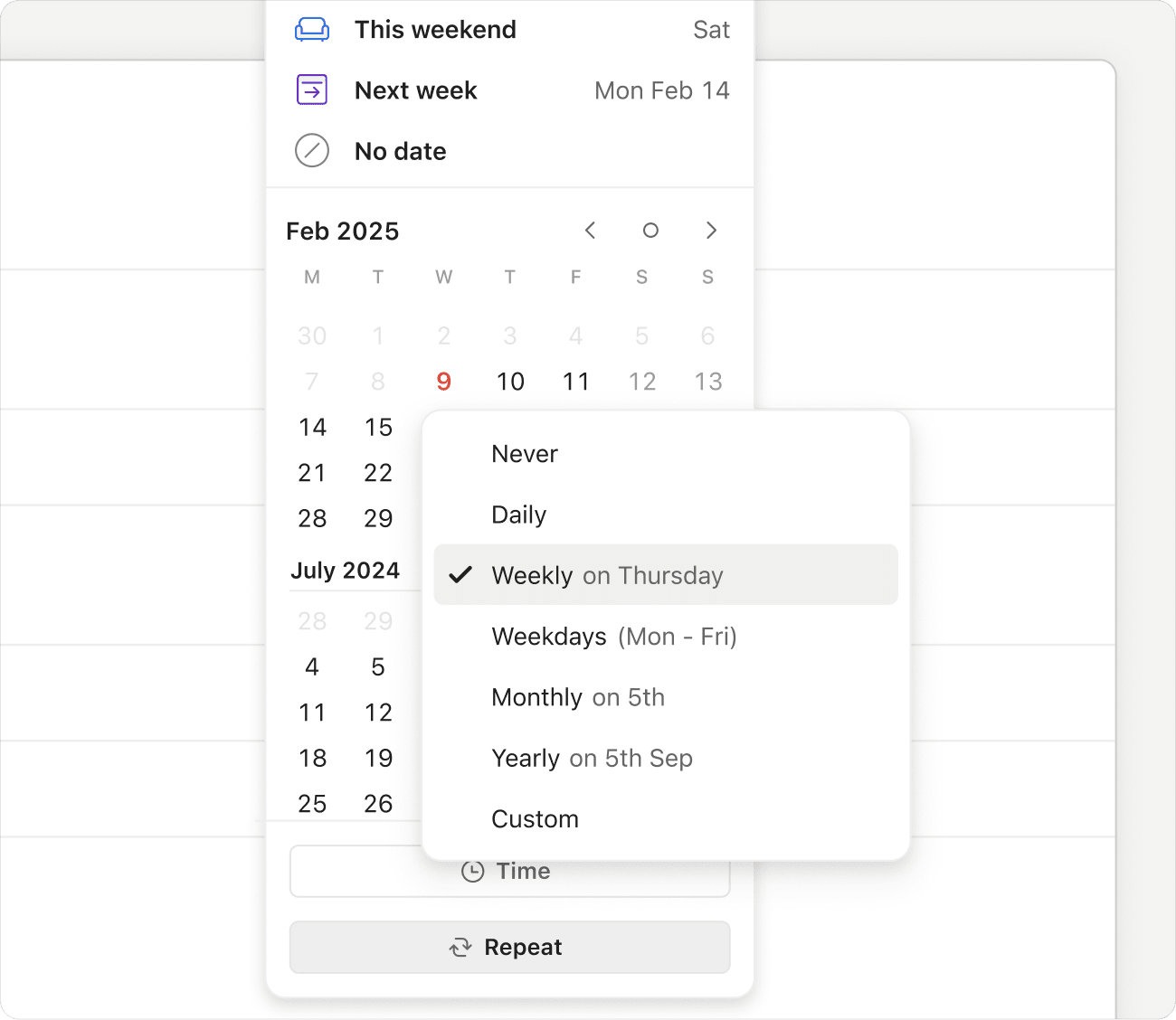
- タスクをクリックします。タスク画面が開き、タスクの詳細情報がすべて表示されます。
- 右側の日付をクリックします。スケジューラが表示されます。
- 繰り返しをクリックします。提案されたリストの中から 1 つ選ぶか、カスタム…を選んで、ご希望の繰り返しを作成します。
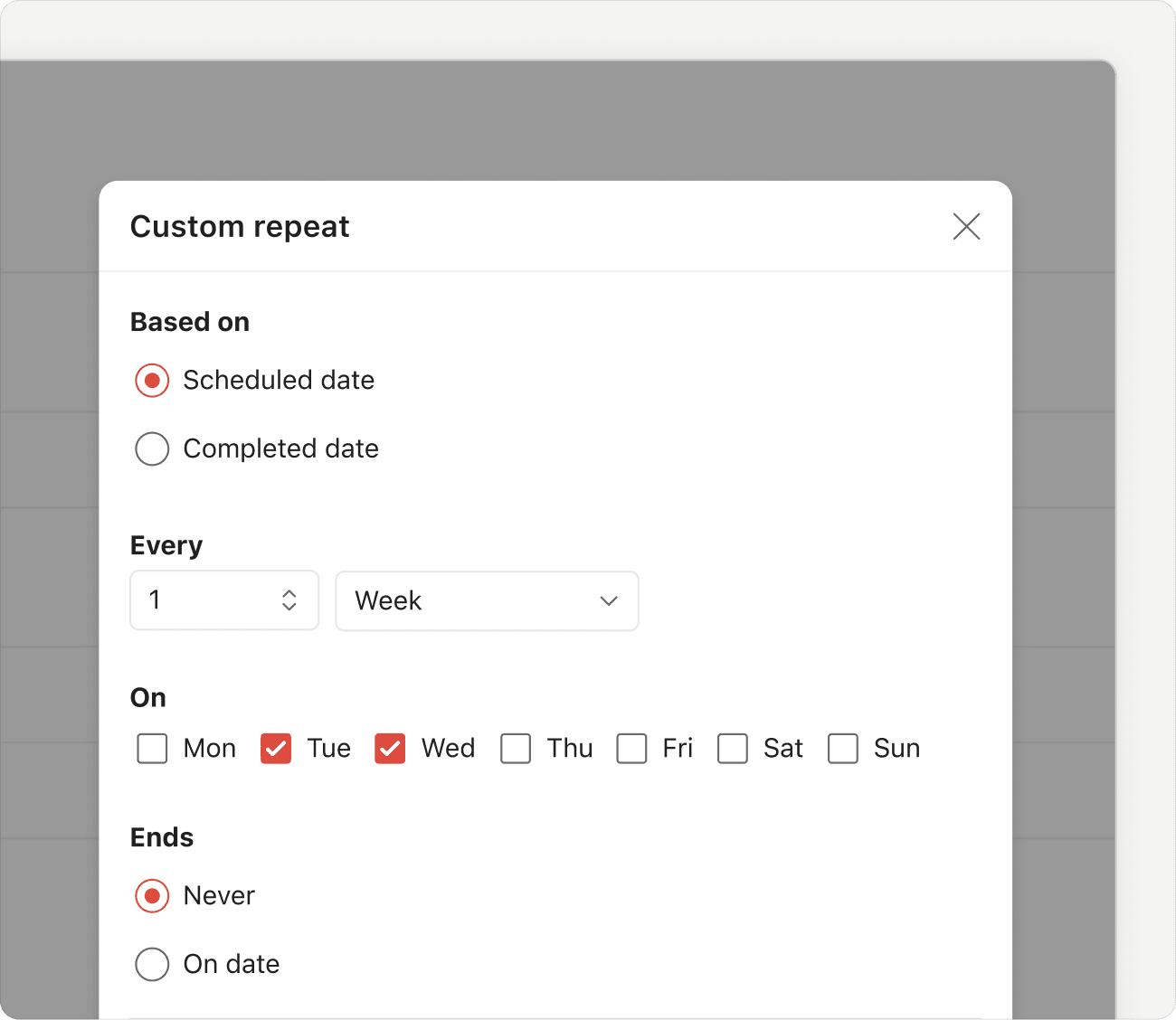
カスタムの繰り返しの日付を作成したい場合は、新しいウィンドウにさらなるオプションが表示されます:
- スケジュールした日付に基づき(
毎)繰り返すか、完了日に基づき(毎!)繰り返します。 - お好みの繰り返しの頻度を選びます。
- 繰り返しが終了する日付を設定するか、終了日なしで継続するように設定します。
保存をクリックして確認します。繰り返しの日付がタスクに追加され、スケジューラの日付欄に表示されます。
繰り返しの日付の編集が必要な場合は、日付欄をクリックして変更を適用します。タスクから繰り返しの日付を削除する場合は、スケジューラの下の 削除アイコンをクリックします。
繰り返しの日付を無視する
日付がタスク名の一部になることもありますよね。例えば「毎月の報告書を作成」と入力すると、毎月という単語が繰り返しの予定日として Todoist は自動でハイライトしてしまいます。これを解除するには、ハイライトされた部分をクリックまたはタップします。または、スマート日付認識をオフにすることも可能です。
繰り返しの日付を使う
繰り返しの日付には、様々な入力形式があり、これを使うと一貫してタスクを完了することができます。例えば、「ミルクを買う 毎週」から、「薬を飲む 19:00 から12時間毎」など、ほぼすべてのものに繰り返しの日付を適用できます。
ご注意ください!タスクの次回以降の繰り返しの日付は、デフォルトでは非表示になっています。タスクのすべての繰り返しの日付を表示するには、プロジェクトを開いて、カレンダー レイアウトを適用し、次回以降の繰り返しの日付をオンにします。
この記事の例を提供してくださった、Todoist アンバサダーの Leighton Price 氏に感謝申し上げます。
簡単な例からはじめましょう:
| 入力するテキスト: | 以下の繰り返しの日付が設定されます: |
|---|---|
| 毎日 | 今日から毎日 |
| 毎朝 | 毎日午前 9 時 |
| 毎日午後 | 毎日正午(昼の12時) |
| 毎晩 | 毎日午後 7 時 |
| every night(英語) | 毎日午後 10 時 |
| 平日毎日/就業日毎日 | 毎週月曜日、火曜日、水曜日、木曜日、金曜日 |
| 毎週 | 今日から毎週 |
| 毎週土曜日 | 毎週土曜日 |
| 毎月 | 今日から毎月 |
| 毎月第三金曜日 | 毎月の第三金曜日 |
| 毎月27日 | 毎月 27 日 |
| 毎年 | 今日から毎年 |
| 毎年1月27日 | 毎年 1 月 27 日 |
| 毎月末 | 毎月末日 |
| 毎時間 | 今から毎時間 |
Nina
カスタマー エクスペリエンス
繰り返しのタスクを毎日に設定している場合は、当該タスクを完了した日に基づいて次の日付が設定されます。例えば、昨日にスケジュールされていたタスクを今日完了した場合は、タスクは「今日」には移動せず、「明日」に移動します。深夜12時以降にタスクを完了する傾向がある方は、午前6時から24時間毎等の繰り返しの予定日を回避策として使用することをご検討ください。
自然な言語を使って、開始日と終了日を明記した繰り返しのタスクを設定できます。
| 入力するテキスト: | 以下の繰り返しの日付が設定されます: |
|---|---|
| 8月3日から毎日 | 8月3日から毎日 |
| 8月3日まで毎日 | 今日から始まり、8月3日まで毎日(8月3日を含む) |
| 土曜日まで、毎週水、金、土 | 今週水曜、金曜、土曜のみ |
| 3週間後まで毎日 | 今日から 3 週間後まで毎日 |
| 5月10日から5月20日まで毎日 | 5月10日から5月20日まで毎日(両日含む) |
ヒント
開始日についての詳細はこちらをご覧ください。
| 入力するテキスト: | 以下の繰り返しの日付が設定されます: |
|---|---|
| 午後9時から12時間毎 | 毎日午前9時および午後9時 |
| 毎週月、金 20:00 | 毎週月曜日と金曜日の 20:00 |
| 毎月第三金曜日午後8時 | 毎月第三金曜日の午後 8 時 |
| 1月3日から6週間ごと午前9時 | 1 月 3 日から 6 週間ごと午前 9 時 |
| 毎週金曜日の正午 | 毎週金曜日の昼の 12 時 |
| 毎週月曜日の午前 | 毎週月曜日 午前 9 時 |
| 毎週水曜日の夜 | 毎週水曜日 午後 7 時 |
注
時間ありのタスクは、繰り返しの日付毎に個別に設定することはできません。例えば、毎週月曜日、金曜日午後8時というタスクを作成する場合は、月曜日と金曜日の両方のタスクが午後 8 時に設定されます。
| 入力するテキスト: | 以下の繰り返しの日付が設定されます: |
|---|---|
| 毎週月曜、金曜 | 毎週月曜日および金曜日 |
| 毎月2日、15日、27日 または 毎月2日、毎月15日、毎月27日 | 毎月 2 日、15 日、27 日 |
| 毎年1月14日、4月14日、6月15日、9月15日 | 毎年 1 月 14 日、4 月 14 日、6 月 15 日、9 月 15 日 |
| 毎月第15就業日、第1就業日、最終就業日 | 毎月15日目、最初、最後の就業日 |
| 毎年1月第1水曜日、毎年7月第3木曜日 | 毎年 1 月の第 1 水曜日と毎年 7 月の第 3 木曜日 |
注
繰り返しの日付を追加する際、毎を 2 回以上使うことはできません。また、繰り返しのパターンが異なる場合も、毎を 2 回以上使うことはできません。例えば、毎週月曜、1 時間毎 とすることはできません。
毎または毎!を使うと、それぞれ元の開始日、またはタスクを完了した日に基づき一定間隔で反復する繰り返しのタスクを作成できます。使い方は以下のとおりです。
- 毎: 3 ヶ月毎の日付があるタスクを完了すると、タスクの元の日付から数えて 3 ヶ月後に次の日付が設定されます。 例えば、3 ヶ月毎の日付があるタスクを 1 月 10 日に作成したとすると、そのタスクを完了する日付に関係なく 1 月 10 日、4 月 10 日、7 月 10 日と繰り返します。
- 毎!: 3 ヶ月毎! の日付があるタスクを完了すると、そのタスクを完了した日から 3 ヶ月後に次の日付が設定されます。つまり、1 月 20 日にタスクを完了したとすると、次の日付は 4 月 20 日に設定されます。
毎と毎!を使った繰り返しの日付の例:
| 入力するテキスト: | 以下の繰り返しの日付が設定されます: |
|---|---|
| 3日毎 | 今日から 3 日ごと |
| 毎月第一就業日 | 毎月最初の就業日(月~金) |
| 毎月最終就業日 | 毎月最後の就業日(月~金) |
| 3就業日毎 | 今日から 3 就業日毎(月~金のみ) |
| 四半期毎 | 今日から 3 ヶ月毎 |
| 3時間毎! | タスク完了後、3時間毎(繰り返し) |
| 5日毎! | タスクを完了した日から 5 日毎(繰り返し) |
| 2か月毎! | タスクを完了した日から 2 か月毎(繰り返し) |
| 10日毎 | 日付を入力すると、今日から10日毎! に変換されます |
| 8月1日から10日毎 | 日付を入力すると、8 月 1 日から10日毎!に変換されます |
警告
毎週は、動的な繰り返しの日付です。 これは、最後にこのタスクを完了した日によって次のタスクの日付がスケジュールされるということを意味します。
たとえば、日付が毎週のタスクを月曜日に完了した場合は、次の日付は次の月曜日になります。火曜日に完了した場合は、次の日付は次の火曜日になります。
Todoist は、繰り返しのタスクを未来日のみにスケジュールします。繰り返しのタスクが次回の日付を過ぎた場合は、Todoist はタスクを完了した日に基づいて、次の未来日の日付に次回のタスクをスケジュールします。
例えば、日付が2023年1月15日から3か月毎のタスクを作成して、2023年9月19日に同タスクを完了した場合は、Todoist は次回のタスクを 2023年10月15日にスケジュールします。これは、2023年4月15日と 2023年7月15日が過去の日付になるためです。
| 入力するテキスト: | 以下の繰り返しの日付が設定されます: |
|---|---|
| 隔日 | 今日から隔日 |
| 隔週 | 今日から隔週 |
| 隔月 | 今日から隔月 |
| 隔年 | 今日から隔年 |
| 隔週金曜日 | 隔週金曜日、今日から2番目の金曜日から開始(次の金曜日ではない) |
これらのキーワードを使って、特定のホリデーにタスクをスケジュールしましょう:
| 入力するテキスト: | 以下の繰り返しの日付が設定されます: |
|---|---|
| 元日 | 1 月 1 日 |
| バレンタイン またはバレンタインデー | 2 月 14 日 |
| ハロウィン | 10 月 31 日 |
| 大晦日 | 12 月 31 日 |
注
感謝祭は、過去に自然言語に含めていましたが、いくつかの国で(カナダなど)、米国とは違う日にお祝いするため現在は含めていません。
ヒント
繰り返しの日付を親タスクに追加する時に、親タスクを完了後に、サブタスクをリセットする方法を学びましょう。これで、サブタスクを繰り返し追加する手間が省けます。
繰り返しの日付に関する制限
繰り返しの日付に関しては、Todoist でサポートされていない形式があります。サポートされていない日付の形式の一覧はこちらです:
| サポートされていないクエリ | サポートされていない理由 | 代替案 |
|---|---|---|
| 毎週月曜日午後8時、火曜日午後9時 | Todoist では複数の「日付 + 時間」を単一のルールとして組み込むことはできません。 |
繰り返しの日付では、1つの日付と時間の組み合わせごとに(例:各曜日ごとに)、1つのタスクを作成してください。
|
月の初めの金曜日、Xか月毎 | Todoist では特定の曜日の月ごとのインターバルを組み合わせることはできません。 |
その月の特定の日に繰り返すようにタスクを設定します。 毎年1月の第1金曜日、4月の第1金曜日、7月の第1金曜日、10月の第1金曜日 |
週末を除くN日毎 | 週末を除く、月の特定の日に繰り返しのタスクを設定することはできません。 |
クエリに 7就業日毎 |
| ~を除く毎日 | Todoist は繰り返しから何を除外するのか知る必要があります。 |
タスクをスキップさせたい日が明確にわかるように記述してください。 毎週火曜日、水曜日、木曜日、金曜日 |
繰り返しの日付が設定されているタスクをリスケジュールする
別の日にタスクを延期する必要があるときは、タスクをリスケジュールします。
繰り返しの日付が設定してあるタスクをリスケジュールする場合は、次の日付は、繰り返しの日付の種類により異なります:
-
絶対的な繰り返しの日付: 次の日付が常に「週の特定の曜日」、または、「月の特定の日付」になります。例:
毎週火曜または毎月 15 日 -
相対的な繰り返しの日付: 次の日付が、新しく設定された日付に基づいて継続します。元のパターンが保持される場合は、リスケジュールするオプションはありません。例:
毎週または12日毎
繰り返しのタスクを延期するには、タスク スケジューラを使って、新しい日付を選びます。繰り返しのタスクに新しい日付を入力すると、タスクの日付が完全に変更され、繰り返しの設定が消失します。
繰り返しの日付のベスト プラクティス
繰り返しの日付を追加する際は、こちらに記載するベスト プラクティスに従って、Todoist が繰り返しの日付を認識し、正しく追加できるようにしてください。
-
開始日を最初に記載する:
11月1日から14日毎7:00 -
時間は最初の日付の後に記載する:
11月1日から隔週火曜日7:00 -
繰り返す曜日を明記する:
毎週月、火、水、金
Marija · カスタマー エクスペリエンス
繰り返しのタスクに期限がある場合は、タスクに期限を追加することをご検討ください。例えば、繰り返しの日付2日毎 12:00と入力して、期限の {2月28日} を追加します。このタスクに取り組む際に、常に期限が表示され、繰り返しの日付は変化します。期限についての詳細はこちらの記事をご覧ください。
お問い合わせ
繰り返しの日付のあるタスクの作成を開始して、三日坊主にならない、継続する習慣を構築しましょう。繰り返しの日付の設定でお困りのことがありましたら、当社にお問い合わせください。私たち — サマー、ケイタ、ステフと他のチームエイトが繰り返しのあるタスクの設定をお手伝いします。